- 软件大小:270MB
- 软件语言:简体中文
- 软件类型:国产软件
- 软件类别:办公软件
- 更新时间:2020-05-13
- 软件授权:免费版
- 官方网站://www.9553.com
- 运行环境:XP/Win7/Win8/Win10
- 标签:ppt制作 魅演3D
810MB/简体中文/7.5
270MB/简体中文/7.5
Microsoft PowerPoint 2020 最新电脑版 ppt软件免费下载电脑版
4.49MB/简体中文/8
41.4MB/简体中文/7.5
585KB/简体中文/7.5
魅演3D最新版是一款非常优秀的ppt制作软件,它拥有大量2D/3D素材,以及精美模板,你能够直接套用即可输出文稿。所以有需要的用户欢迎下载!

魅演3D编辑器是创建3D场景最重要的工具,3D编辑器内添加的所有内容都会置于一个三维空间中,通过三个简单的步骤:【添加素材】 - 【编辑场景】 - 【通过不同视角查看和优化场景】,就可以轻松搭建一个完整的3D场景。
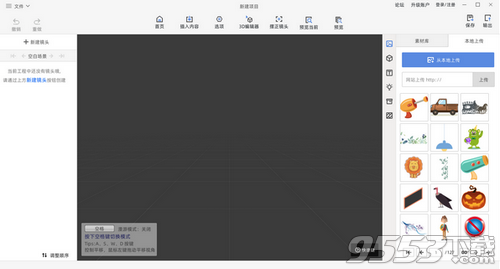
一、素材库
魅演3D内置丰富的3D素材, 分为房屋类、环境资源、装饰资源以及网络资源四大类,每个分类下又涵盖了多个主题的素材,可以根据自己的想法和需求自由组合素材,搭建3D场景。

如何添加3D素材:在素材库中找到想要的素材,单击选中再拖拽到场景中编辑即可。
快捷键功能列表:
1、编辑操作
W: 移动模式
Q: 抓手模式(鼠标拖动平移)
E: 旋转模式
R: 缩放模式
F: 聚焦到选择的3D对象
Ctrl + C: 复制对象
Ctrl + V: 粘贴对象
Ctrl + Z: 撤销
Ctrl + S: 保存
DELETE: 删除对象
Shift: 多选
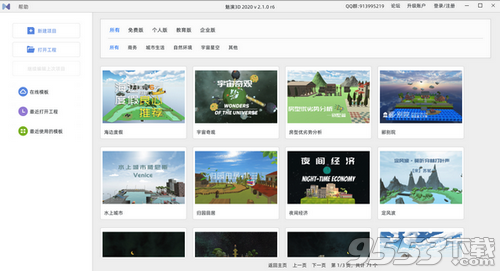
2、漫游模式
空格键:进入或关闭漫游模式
A: 向右平移
S: 向左平移
W: 向前平移
D: 向后平移
Alt+鼠标滚轮:鼠标速度条调节
第一步:下载模板
魅演3D内置多个分类的在线模板,选中任意模板单击即可下载并使用。
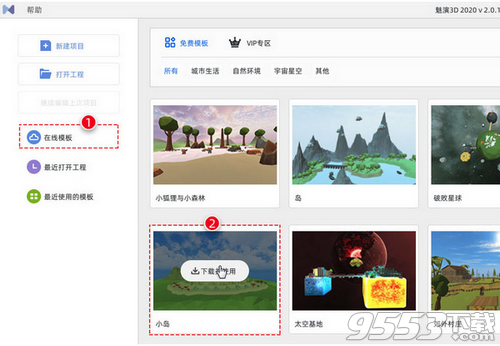
在已有的模板无法满足需求时,用户可自定义3D模板(3D场景)。
第二步:添加内容
1.添加镜头
镜头相当于一个黑板,添加文字和图片相当于在黑板上写字或者贴图片。在线模板提供预设镜头展示内容,支持锁定、旋转镜头,还可以调整镜头播放顺序。
当然,用户可根据需求在任意地方添加镜头。
小提示:在自定义镜头的情况下 ,按下空格键,进入漫游模式,使用键盘A、S、W、D快捷键或移动鼠标来上下左右移动视角,快速找到合适位置。找到合适位置后,可在当前位置再按一下空格键,即可结束漫游,再点击“新建镜头”按钮即可添加。
2.添加内容
软件提供在线图片素材库和多种免费可商用文字素材,用户通过鼠标点击或直接拖拽的方式可以在镜头中添加图片、文字和图形。
(1)添加图片:选中图片,直接拖拽便可添加图片至镜头中;
(2)添加文字:鼠标双击镜头添加文字或直接拖拽软件预设文字样式至镜头中;
(3)添加图形:鼠标单击或选中图形直接拖拽至镜头中即可添加。
无论是添加的图片、文字还是图形,点击选中后拖动四个角可进行缩放和旋转。
第三步:自定义选项设置
在自定义选项中,可设置3D演示的背景音乐、标志Logo、播放条展示等,支持自定义图像设置和编辑器设置。
魅演3D初级教程
第四步:发布输出
魅演3D目前提供两种输出方式:Windows应用程序(exe)和视频(mp4),模板输出成压缩文件(zip)正在研发中。
1.输出mp4格式:可根据需求选择视频分辨率和帧频。通常情况下,输出分辨率或帧频越大,文件大小越大;
2.输出exe格式:支持自定义输出3D演示的窗口大小。
魅演3D是一款专业的3D演示文稿制作软件,支持搭建3D场景、自定义镜头,添加内容即可制作具有立体3D演示文稿,简单四步即可做出精美3D演示。